Sobre a função:
No Hi Inbox existem duas formas para executar os filtros, pelo o botão Ordenar por, localizado no centro da tela e a outra, por sua vez, pode ser executada através da opção Filtrar, fixada no canto superior direito.
A seguir, vamos mostrar os filtros predefinidos da caixa de entrada e os filtros customizados, que permite gerenciar as buscas de acordo com a sua necessidade.
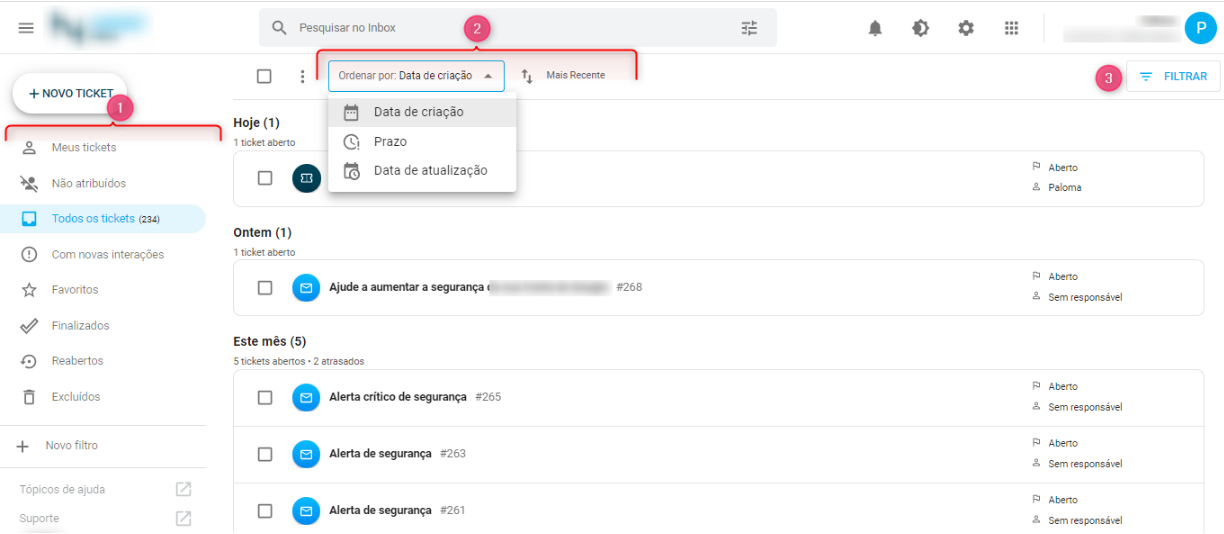
1) Filtros predefinidos da caixa de entrada
Pela caixa de entrada temos alguns filtros predefinidos:
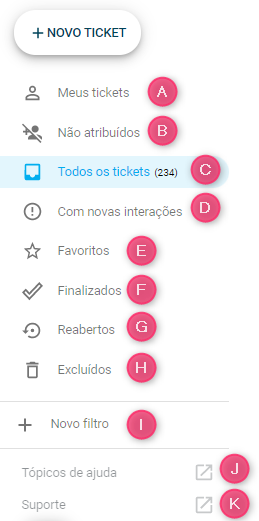
A) Meus tickets: estão todos os tickets atribuídos ao operador;
B) Não atribuídos: estão os tickets que não estão atribuidos ao operador;
C) Todos os tickets: estão os tickets que entraram pela caixa de entrada;
D) Com novas interações: estão os tickets que tiveram novas interações por parte do consumidor ;
E) Favoritos: lista de tickets marcados com estrela, ou seja, os indicados como favoritos;
F) Finalizados: tickets que expiraram o prazo de tratativa ou que foram finalizados pela área a responsável;
G) Reabertos: tickets que tiveram uma devolutiva do consumidor;
H) Excluídos: tickets que foram excluídos. Lembrando que os tickets excluídos há mais de 90 dias poderão ser encontrados através do exportador de atendimentos no Módulo Supervisor;
I) Novo Filtro: a funcionalidade tem como objetivo realizar buscas de tickets específicos por meio de vários campos de pesquisa;
J) Tópicos de ajuda: guia rápido de ajuda do Hi Inbox. Será aberto o site do help https://help.hiplatform.com/v1/en.
K) Suporte: canal para abrir chamado com um de nossos especialistas.
2) Filtro predefinidos da caixa de entrada
Pela caixa de entrada temos alguns filtros predefinidos:
- Ordenar por Data de criação: ordena os tickets por data de criação.
- Ordenar por Prazo: ordena os tickets por prazo de expiração.
- Ordenar por Data de atualização: ordena pela data das atualizações realizadas nos tickets.
- Mais recente: ordena pelos tickets criados mais recentemente.
- Mais antigo: ordena pelos tickets mais antigos.
3) Filtros customizados
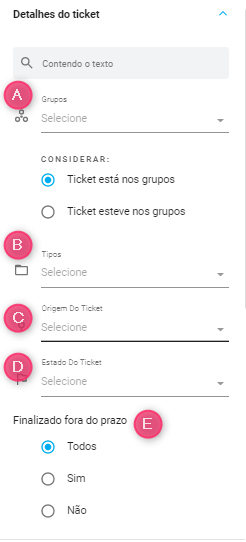
A) Grupo: busca pela setor responsável;
B) Tipos: motivos da ocorrência;
C) Origem do ticket:: busca pelo o canal de origem chatbot, e-mail, módulo consumidor, manual, etc.
D) Estado do ticket: possibilidade de realizar as buscas jpelo status: (em
andamento, aberto, finalizados, reaberto, aguardando resposta);
E) Finalizado fora do prazo: nesta opção, você pode realizar as buscas por
todos os tickets, finalizados fora do prazo (sim) e finalizados fora do prazo
(não).
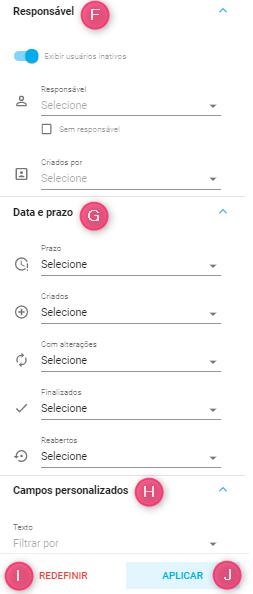
F) Responsável:
Exibir usuários inativos: ative essa opção, se preferir filtrar por usuários inativos;
Responsável: pessoa responsável por tratar o chamado. Se for ativada a opção "Exibir usuários inativos", irá mostrar primeiro os usuários ativos e depois os inativos;
Criado por: pessoa que criou o ticket;
G) Data e prazo:
Os filtros criados, com alterações, finalizados, reabertos e prazo: permitem filtrar pelo os período de (hoje, últimos 7 dias, últimos 30 dias ou 12 meses) ou personalizado, que oferece uma análise mais ampla, num período de até 3 meses;
H) Campos personalizados: se o seu Hi Inbox tiver campos personalizados, utilize os campos apresentados na lista para filtrar;
I) Caso prefira limpar a seleção dos filtros, acione o botão REDEFINIR.
J) Para aplicar os filtros customizados, basta clicar em APLICAR.